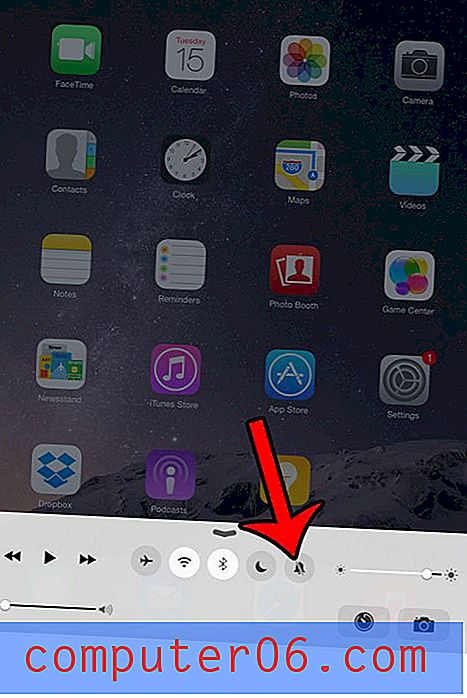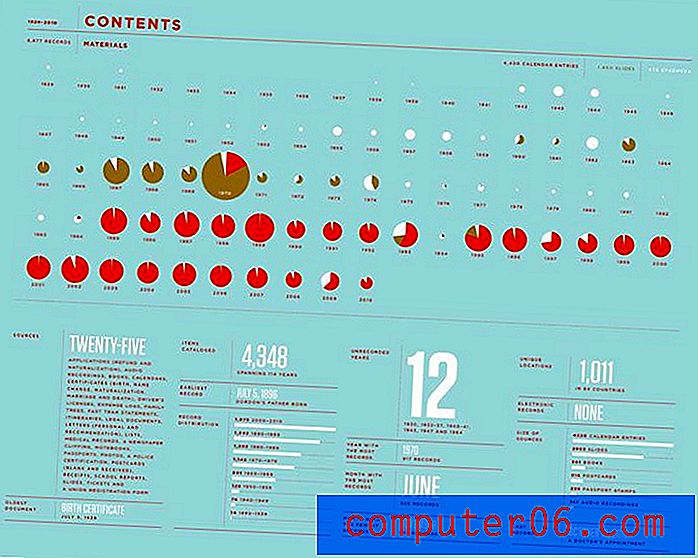Comment utiliser une sonnerie achetée sur l'iPhone 6
La définition d'une nouvelle sonnerie est l'un des premiers changements que de nombreuses personnes apportent lorsqu'ils obtiennent un nouveau téléphone, et la grande sélection d'options de sonnerie dans l'iTunes Store vous permet d'en acheter facilement une que vous aimez.
Vous avez la possibilité de définir une sonnerie comme votre nouvelle valeur par défaut pendant le processus d'achat, mais si vous avez choisi de ne pas le faire, ou si vous souhaitez revenir à une sonnerie que vous aviez précédemment achetée, vous vous demandez peut-être comment faites-le. Notre guide ci-dessous vous montrera les quelques étapes simples que vous devez suivre pour commencer à utiliser une sonnerie achetée sur votre iPhone.
Définir une sonnerie achetée sur votre iPhone
Ces étapes ont été effectuées sur un iPhone 6 Plus, dans iOS 8.1.2. Ces étapes fonctionneront également pour les autres iPhone exécutant iOS 7 ou 8.
Ce guide suppose que la sonnerie que vous essayez de définir a été achetée sur l'iTunes Store. Si vous essayez de télécharger une sonnerie sur votre iPhone et rencontrez des problèmes, cet article peut vous aider.
Étape 1: Ouvrez le menu Paramètres .
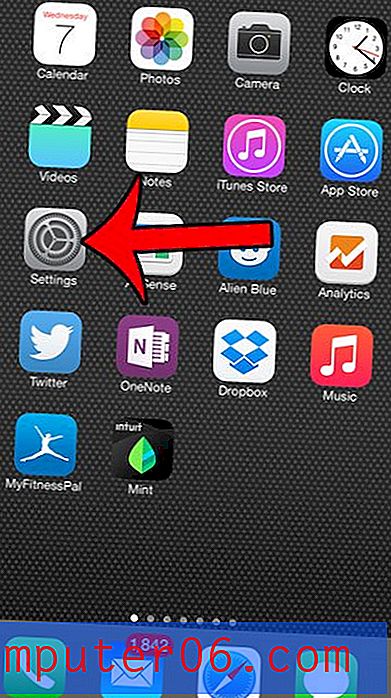
Étape 2: faites défiler vers le bas et sélectionnez l'option Sons .
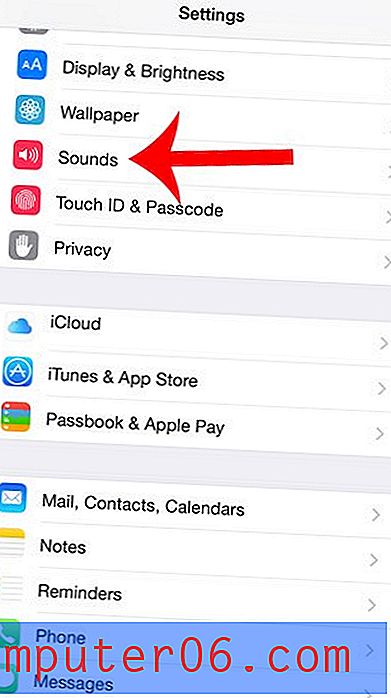
Étape 3: Sélectionnez l'option Sonnerie .
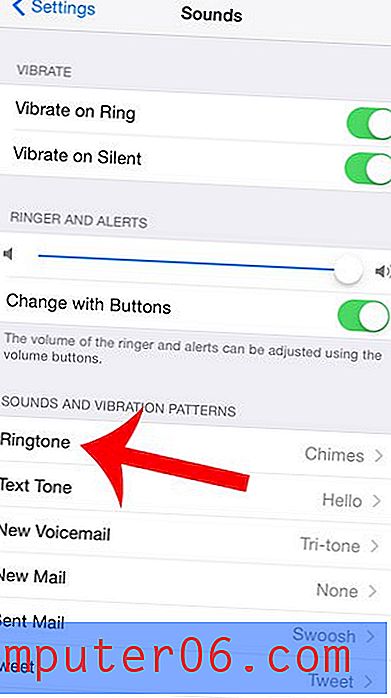
Étape 4: Sélectionnez la sonnerie achetée que vous souhaitez définir pour votre appareil.
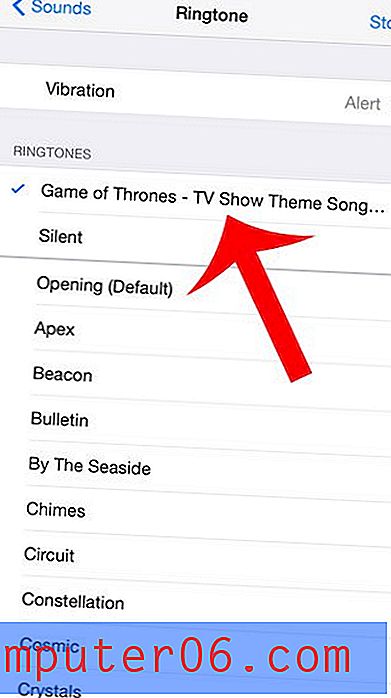
Souhaitez-vous pouvoir utiliser différentes sonneries pour différents contacts? Apprenez à définir une sonnerie pour un contact spécifique sur votre iPhone afin qu'elle joue lorsque cette personne vous appelle.